
Microsoft Word en Programma's van de ILK domineren de wereld voor het maken van proza-documenten. Maar duidelijke tekst kan krachtiger zijn dan u realiseert. Dat is de reden waarom de gewone teksteditor sublieme tekst en (en programma's van zijn ILK) kan een uitstekende keuze zijn voor schrijvers.
Wat is er mis met Word?
Gewone tekst is niet handig als je dat nodig hebt formatteren een document , maar het is gemakkelijker doorzoekbaar en draagbaar voor andere toepassingen. Het is een canvas van onbeperkt potentieel in vergelijking met de alternatieven. Maar laten we duidelijk zijn - dit artikel gaat niet over het bewijzen van dat woord zuigt. Als Word voor u werkt, ga dan goed door. Als Word niet aan uw behoeften voldoet, laten we echter de voordelen van de gewone tekst bespreken, gecombineerd met sublieme tekst, en waarom u het de voorkeur geeft aan de alternatieven.
Waarom standaard tekst?
Voor het zuivere proces van schrijven is duidelijke tekst moeilijk om een paar redenen te verslaan. Eerst, Gewone tekst-editors zijn lichter gewicht dan tekstprocessors, wat betekent dat je sneller kunt beginnen. Dit is vooral merkbaar als u aan grotere bestanden werkt.
Gewone tekst is ook veel draagbaarder dan de alternatieven. Vrijwel elk programma dat werkt met tekst kan deze bestanden lezen; U kunt beginnen met het schrijven op Windows, een paar uur later enkele wijzigingen aanbrengt op een iPhone en eindig vervolgens op een chromebook, allemaal zonder extra artefacten op te halen. Gewone tekst is duidelijke tekst is gewoon tekst.
Je kunt ook tekst converteren in het andere bestandstype dat je wilt met Little Hassle. Wilt u het converteren naar PDF, een EPUB-boek of HTML? Geen probleem. Als je een beetje technisch bent, kun je dit zelfs doen vanuit de opdrachtregel met pandoc -Niet om andere opdrachtregelhulpprogramma's te vermelden die het zoeken en manipuleren van duidelijke tekst mogelijk maken.
Ten slotte is platte tekst toekomstbestendig. Het is hoe code is geschreven voor desktopprogramma's, webpagina's en meer. Zolang computers bestaan, zal de platte tekst leesbaar zijn. Gepatenteerde indelingen aan de andere kant zijn geraakt en missen. Natuurlijk, het is niet waarschijnlijk het DOC of DOCX-formaat zal op elk moment snel verdwijnen, maar wie weet wat er in een paar decennia zal gebeuren? Het schrijven in gewone tekst zorgt ervoor dat uw woorden altijd voor u beschikbaar zijn.
Wilt u beginnen met schrijven in platte tekst? Sublieme tekst maakt een ideaal launchpad.
Wat is sublieme tekst?
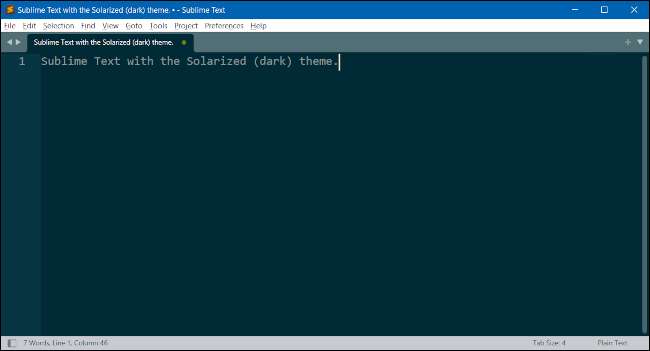
Sublieme tekst is een krachtige teksteditor die is ontworpen voor programmeurs en beschikbaar op Windows, MacOS en Linux. In tegenstelling tot meer eenvoudige tekst-editors, komt Sublieme vol met functies voor het snel selecteren en modificeren en modificeren van tekst, en automatisch complete functies die u helpen sneller te typen, zoals het invullen van haakjes en aanhalingstekens.
De editor heeft ook een plugin-systeem om subliem aan te passen met functies die geschikt zijn voor uw specifieke behoeften. Bijvoorbeeld, een schrijver die veel werk voor websites doet, kan verschillende van de Markdown -Specifieke plug-ins. Deze plug-ins kunnen tekst en koppen vetgedrukt, cursief instellen, automatisch nummerlijsten en worden andere bewerkingseffecten weergegeven. Deze effecten zijn alleen zichtbaar binnen sublieme of andere editors die marketing interpreteren, maar dat gebrek aan behoud van bewerkingseffecten is de reden dat gewone tekst zo draagbaar is.
Wanneer u eerst sublieme tekst opent, wordt u geconfronteerd met een eenvoudige, schone interface. Voor schrijvers zijn de belangrijke menu-items hetzelfde als in Word: Bestand en Bewerking . Andere handige menu-items zijn onder meer Vind , Weergave , Project , Voorkeuren , en Helpen .
Sublieme tekst heeft ook een zijbalk die u kunt bekijken door naar het bovenste menu te gaan en View & GT te selecteren; Zijbalk & gt; Toon zijbalk, of met behulp van de sneltoetsen van het toetsenbord Ctrl + K gevolgd door CTRL + B. De zijbalk toont al uw open documenten, en zoals we zullen zien in de komende tips, is het een geweldige manier om een map of verzameling mappen te bekijken.
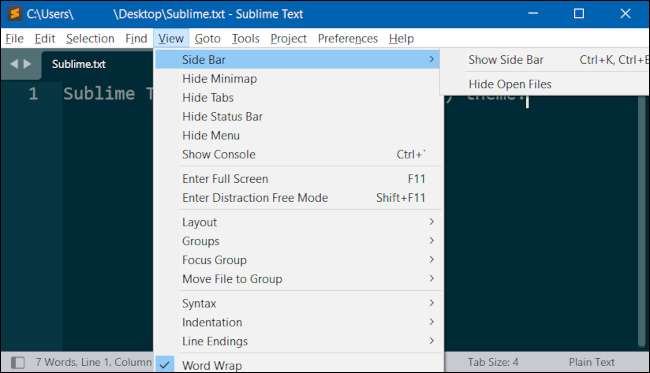
Een ander fantastisch kenmerk van sublieme tekst is hete uitgang. Het wordt uw recente wijzigingen automatisch in een tijdelijke cache om uw werk te behouden. Dus als je per ongeluk een bestand sluit en het meteen opent, zal je werk er nog steeds zijn.
Subliem is gratis te gebruiken, hoewel je wordt gevraagd om een licentie voor voortdurend gebruik aan te schaffen. Als je dat niet doet, raakt Sublime je vaak met pop-ups die je aanmoedigt om een licentie aan te schaffen. Persoonlijke gebruikslicenties zijn $ 99 voor drie jaar en stelt u in staat het te installeren op een onbeperkt aantal apparaten. Dat lijkt misschien veel, maar als u elke dag uw teksteditor gebruikt, is $ 33 per jaar (of $ 2,75 per maand) een koopje.
Als je het wilt proberen, ga dan naar de Sublime Text Download-pagina .
VERWANT: Wat is Markdown en hoe gebruik je het?
Vier tips en trucs met sublieme tekst
Oké, laten we met enkele handige tips naar het bedrijfsleven gaan voor het gebruik van sublieme tekst. Sommige van deze tips kunnen overdraagbaar zijn op andere duidelijke tekst-editors zoals Atom, Bebedit voor MacOS of Notepad ++, maar voor deze voorbeelden gebruiken we sublieme tekst.
Sommige van de tips zijn slechts eenvoudige vervangingen voor wat u gewoonlijk doet op tekstverwerkers, terwijl anderen uniek zijn voor subliem.
Zoek en vervang
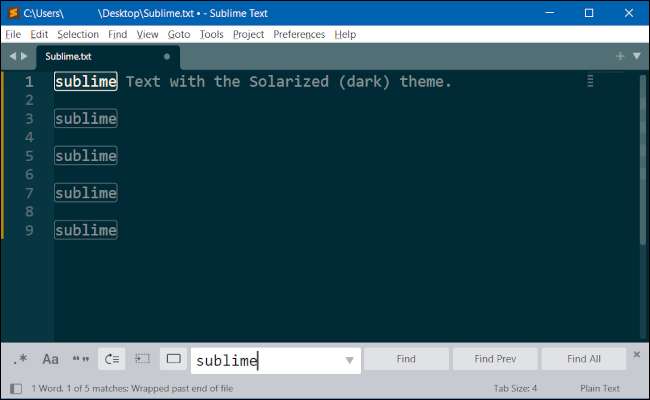
Een van de belangrijkste dingen die je absoluut nodig hebt bij het werken met tekst is een manier om specifieke woorden te vinden en ze te vervangen. Met sublieme tekst zijn er twee manieren om dit te doen. De eerste is vergelijkbaar met de meeste andere programma's. Selecteer Vind in het menu en vervolgens verschijnt een tekstinvoervak aan de onderkant. Voer je woord in, druk op de knop Find en je bent klaar om te gaan. Dezelfde basismethode is van toepassing op Find & GT; Vervangen.
Het alternatief voor de menu-items, die veel sneller is, is om snelkoppelingen van het toetsenbord te gebruiken. Laten we zeggen dat u alle gevallen van het woord "subliem" wilt vervangen en vervangen door "goddelijk". Wat je zou doen, is de cursor in het midden van dat woord of in de buurt plaatsen en vervolgens op Alt + F3 raken. Dat benadrukt elke instantie van dat woord in uw bestand. Raak nu de backspace-toets om "Sublime" te wissen, type "DIVINE", en je bent klaar.
Als u in geval van geval tot geval wilt selecteren, volgt u hetzelfde beginproces om uw cursor in te stellen en drukt u vervolgens op CTRL + D om de eerste aanleg te selecteren. Blijf dan gewoon het raken van CTRL + D om door te gaan met het selecteren van de volgende gevallen van het woord. Nadat u alle gewenste instanties hebt geselecteerd, drukt u op de backspace-toets en typt u uw vervangende tekst.
Mappen en projecten

Schrijvers creëren vaak kleinere stukjes tekst die deel uitmaken van een groter project, zoals een roman, proefschrift, klasnotities of een verzameling van jaarlijkse blogposts. Wanneer u wilt werken met een grote set bestanden Sublime's mappen en projecten kunnen helpen. Deze twee functies werken met Sublime's zijbalk waarmee u eenvoudig toegang hebt tot mappen en hun inhoud zonder in de bestandsverkenner van het systeem te duiken.
Als alles wat u nodig heeft in een enkele map is, zoals "mijn geweldige blogposts", kunt u die open in de zijbalk hebben door Bestand & GT te selecteren; Open folder.
Wanneer alles wat je hebt, is een primaire map om met die aanpak om te gaan, prima. Maar als u twee of meer mappen nodig heeft die niet in elkaar zijn genest, zoals documenten en GT; Mijn geweldige blogposts en documenten & GT; Mijn grote politieke meningen, dan kun je een project maken.
Om dit open subliem te doen met een van de gewenste mappen en vanuit het menu Selecteer Project & GT; Bespaar project zoals, geef uw project een naam en sla het op. Nu kunt u zoveel mappen toevoegen als u wilt door ze te slepen en in de zijbalk te laten vallen.
Zodra ze zijn toegevoegd, is een andere leuke manier om te navigeren op je projectbestanden Ctrl + p. Hiermee wordt een zoekvak geopend met een vervolgkeuzemenu dat elk bestand in uw map of project kan vermelden. U kunt navigeren met behulp van de toetsen omhoog en omlaag, maar het is gemakkelijker om een zoekwoord in te voeren van de bestandsnaam waarnaar u op zoek bent. Wanneer u het juiste bestand vindt, markeert u deze met de sleutels van uw toetsenbord en druk op, druk op ENTER en het bestand wordt onmiddellijk opent op een nieuw tabblad.
Om een project te openen nadat het is opgeslagen, open het bestand met uw projectnaam en het bestand eindigend ".sublime-project."
Kolommen
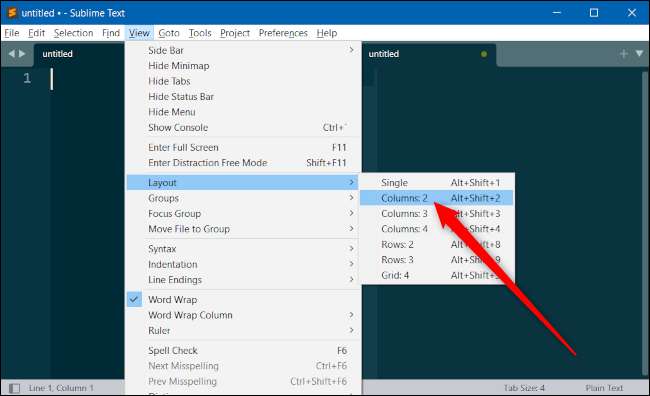
Als u meerdere bestanden tegelijk moet openen en bekijken, kunt u twee vensters openen, maar een gemakkelijker alternatief is om de kolomweergave van Sublime te gebruiken. In kolomweergave werkt elke kolom als een eigen venster, maar allemaal binnen een enkel venster. Je kunt maximaal vier kolommen hebben, maar voor de meeste mensen zijn twee of drie waarschijnlijk alles wat je nodig hebt.
Kolommen worden ingesteld via het menu met View & GT; Lay-out en kies vervolgens tussen enkele, kolommen: 2, kolommen: 3 of kolommen: 4. Klik op de gewenste kolom of klikt u op de kolom die u wilt, of drukt u CTRL + 1 voor de linkse kolom, CTRL + 2 voor de volgende naar rechts, enzovoort.
Plug-ins
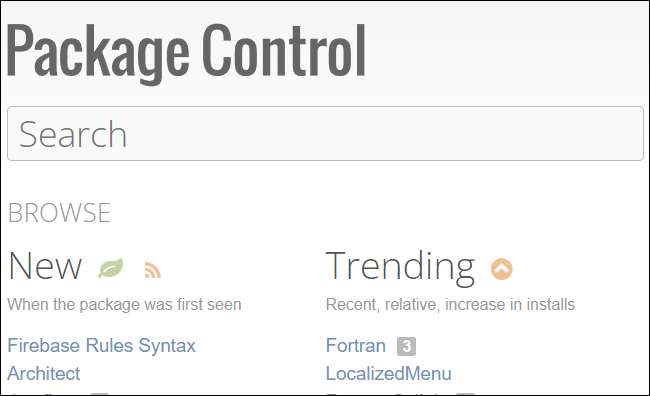
Plugins toevoegen om Sublime aan te passen voor uw gebruik is een van de beste functies van deze teksteditor. De eenvoudigste manier om plug-ins te installeren is via pakketcontrole.
Er was een tijd waarin pakketcontrole moest worden geïnstalleerd met de ingebouwde opdrachtregelinterface van Sublime. Nu, het enige wat u hoeft te doen is CTRL + SHIFT + P raken om het opdrachtpalet te openen en vervolgens in het onderzoeksbox in het zoekvak te installeren en te drukken.
Eenmaal dat is gedaan, kunt u pakketten in het menu installeren door op Voorkeuren en GT te klikken; Pakketbesturing, die een ander opdrachtpalet opent dat specifiek is voor pakketcontrole. Typ "Install Package", druk op Enter en selecteer vervolgens het gewenste pakket door er naar op te zoeken. Een handige plug-in die alle proza-schrijvers zullen waarderen, is de WordCount-plug-in, en Markdown-gebruikers zullen waarschijnlijk een Markdown-bewerking en Markdown Preview willen. Er zijn ook latex-plug-ins, kleurthema's zoals Solarized, en als u ook een beetje codering doet, alle soorten handige plug-ins voor het schrijven van code.
Als u ooit door alle beschikbare pakketten (plug-ins) wilt bladeren De hoofdpakketbesturingswebsite , dat een speciale pagina voor elk beschikbaar pakket heeft, evenals links naar de ontwikkelaars van elke plug-in.
Gewone handeling
Je kunt zien hoe geweldig een krachtige teksteditor zoals sublieme tekst is en waarom het werken met platte tekst een slimme strategie is. Als u een andere krachtige teksteditor gebruikt, zijn sommige van deze functies en misschien nog anderen we niet bedekt, ook voor u beschikbaar. Zelfs als u Sublime-tekst zelf niet gebruikt, kunt u een robuuste teksteditor vinden die bij uw behoeften past, u kunt profiteren van de eenvoud en kracht van gewone tekstbestanden.
Als je een schrijver en een geek bent, vergeet dat dan niet How-to Geek is altijd op zoek naar nieuwe schrijvers .
VERWANT: How-to Geek is altijd op zoek naar nieuwe schrijvers






